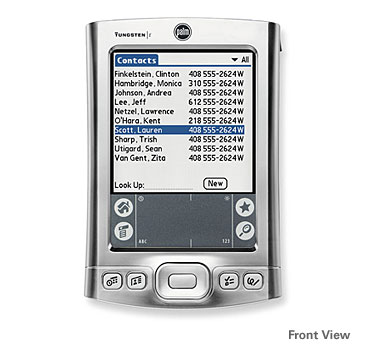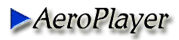Utilisation d'un Palm Tungsten E
Article écrit par Christophe Nowicki et wikiser par Arnaud Fontaine.
- La version originale du document se trouve à cette adresse.
Introduction
J'ai récemment fait l'acquisition d'un Palm Tungsten E, celui-ci dispose d'un écran couleur, d'une batterie très performante. Il remplace mon cerveau pour tout ce qui est contact, dates d'anniversaire, mot de passe, etc … La principal raison qui a motivé mon achat est le logiciel libre Plucker qui permet d'emporter le Web dans sa poche (ainsi c'est mon imprimante qui souffle).
Le principal problème c'est que la plupart des outils fournis dans la boîte tournent seulement sous Microsoft Windows ou bien Mac OS. Le but de ce petit article est de vous aider à exploiter le Palm sous Linux à l'aide de logiciels libres. Ce document est basé sur mon expérience personnelle et je ne prétends pas être un expert en Palm. Si ce document contient des erreurs, des omissions n'hésitez pas a me le faire savoir par courriel.
Caractéristiques du Palm Tungsten E :
- Système : PalmOS 5.2.1
- Mémoire : 32 Mo
- Processeur : ARM Texas Instruments OMAP 126 MHz
- Ecran : 65536 couleurs 320 x 320 pixels
- Port infrarouge IrDA
- Prise casque stéréo
- Connecteurs d'extension SDIO, SD et MMC
- Alimentation : Batterie rechargeable avec 4 jours d'autonomie
- HotSync USB
- Poids : 131 grammes
- Dimensions : 11,4 x 7,9 x 1,2 cm
Synchronisation avec le PC
Sous Windows est Mac OS, le logiciel Palm Desktop permet de synchroniser le Palm avec le bureau. Il existe trois équivalents de celui-ci : Kpilot, http://www.gnome.org/projets/gnome-pilot/Gnome Pilot et J-Pilot.
Les deux prémiers sont intégrés dans les projets KDE et Gnome. Quant à J-Pilot, celui-ci est indépendant de l'environnement de bureau. Ces trois logiciels de synchronisation sont des interfaces graphiques pour les outils en ligne de commande du projet pilot-link.
Présentation de J-Pilot
J-Pilot supporte les quatre applications classiques du Palm qui sont : le calendrier, les contacts, la liste des tâches et les mémos. Les modules permettent d'étendre le logiciel pour ajouter des fonctionnalités de sauvegarde, gestion des dépenses, synchronisation du temps, messagerie, gestion des mots de passe…
Les avantages
J-Pilot présente les avantages suivants :
- Indépendance par rapport à l'environnement de bureau.
- Forte ressemblance avec le logiciel Palm Desktop.
- Système de module qui permet d'étendre les fonctionnalités du logiciel.
- Celui-ci dispose d'une documentation en français.
- Le plus abouti au niveau des fonctionnalités.
Les inconvénients
- Pas de service à l'écoute sur le port USB, il faut donc appuyer sur le bouton sync de l'interface graphique avant de faire la synchronisation.
- Pas de gestion de profils multiples, il est très difficile de gérer plusieurs modèles de Palm avec ce logiciel.
- Impossible d'installer des fichiers sur la carte d'extension SD/MCC.
- Interface moche en GTK+, il existe une version GTK+ 2 dans Debian unstable.
Installation
Sous Debian GNU/Linux il suffit d'installer les paquets suivants à l'aide de la commande Apt :
# apt-get install jpilot jpilot-plugins jpilot-mail jpilot-backup hotplug
Description des paquets Debian
- jpilot : le programme J-Pilot.
- jpilot-plugins : les modules standard de J-Pilot tels que la gestion de mot de passe, des dépenses et la synchronisation du temps.
- jpilot-mail : le module de gestion de messagerie.
- jpilot-syncmal : le module de synchronisation pour le système AvantGo.
- jpilot-backup : le module charger de la sauvegarde.
- pilot-link : l'ensemble des logiciels en ligne de commande qui permettent de communiquer avec le Palm.
- hotplug : gestionnaire de branchement de périphériques a chaud (USB, PCMCIA et PCI).
Une fois que vous avez installé tous ces paquets, branchez le Palm sur le port USB est appuyez sur le bouton de synchronisation. Si tout se déroule parfaitement vous devriez obtenir le message suivant dans les logs du noyau :
$ dmesg [..] hub.c: new USB device 03:08.0-1, assigned address 2 usb.c: USB device 2 (vend/prod 0x830/0x60) is not claimed by any active driver. usb.c: registered new driver serial usbserial.c: USB Serial support registered for Generic usbserial.c: USB Serial Driver core v1.4 usbserial.c: USB Serial support registered for Handspring Visor / Treo / Palm 4.0 / Clie 4. usbserial.c: Handspring Visor / Treo / Palm 4.0 / Clie 4.x converter detected usbserial.c: Handspring Visor / Treo / Palm 4.0 / Clie 4.x converter now attached to ttyUSB0 (or usb/tts/0 for devfs) usbserial.c: Handspring Visor / Treo / Palm 4.0 / Clie 4.x converter now attached to ttyUSB1 (or usb/tts/1 for devfs) usbserial.c: USB Serial support registered for Sony Clie 3.5visor.c: USB HandSpring Visor, Palm m50x, Treo, Sony Clie driver v1.7 *
Sur ma machine les logs indiquent que le Palm se trouve à la fois sur le périphérique /dev/ttyUSB0 et /dev/ttyUSB1. Cela doit être un bug, car la synchronisation ne marche que sur le périphérique /dev/ttyUSB1 chez moi. Il vous suffit de faire un lien entre le périphérique et le fichier /dev/pilot :
# ln -sf /dev/ttyUSB1 /dev/pilot
Pour pouvoir synchroniser le Palm, il faut avoir les droits en ecriture sur le périphérique /dev/ttyUSB1. Par defaut, un utilisateur standard n'as pas ce droit. Il faut donc changer les permissions à l'aide de la commande suivante :
Vous pouvez lancer J-Pilot et lancer une synchronisation en appuyant sur le button sync. Dans la fenêtre de journaux de J-Pilot vous allez voir les messages de la synchronisation :
***************************************** Syncing on device /dev/pilot Press the HotSync button now **************************************** Username is "cscm" User ID is 7209 lastSyncPC = 361004632 This PC = 361004632 Doing a fast sync. Syncing DatebookDB Syncing AddressDB [...]
Fonctionnalités
Calendrier, Contacts, Notes, Mémos
Les fonctionnalités de base de J-Pilot sont toutes décrites dans la documentation officielle traduite en français. Bien que cette documentation soit un peu ancienne (octobre 2000), elle est néanmoins toujours d'actualité.
Le plugin de gestion de mot de passe
J-Pilot dispose d'un plugin qui permet de gérer les mot de passe stocké dans le Palm à l'aide du logiciel GNU Keyring. Il suffit de télécharger le logiciel pour le Palm à l'adresse suivante : http://gnukeyring.sourceforge.net/download.html, d'installer le logiciel sur Palm et de réaliser une synchronisation afin de créer le fichier ~/.jpilot/Keys-Gtkr.pdb.
Une fois que vous avez lancé le logiciel il faut définir une passe phrase qui protège tous vos mots de passe. Entrez quelques mots de passe et faites une synchronisation avec J-pilot. Si tout se passe bien une fois que vous lancé le plugin vous avez accès à vos mots de passe.
Le plugin de sauvegarde
Le plugin jpilot-backup permet de faire une sauvegarde de votre Palm. Il dispose des fonctionnalités suivantes :
- Sauvegarde automatique lors de la synchronisation, à chaque synchronisation, tous les jours, semaine ou mois.
- Sauvegarde dans plusieurs archives.
- Choix de ce qui doit ou ne doit pas être sauvegardé.
- Seulement les fichiers modifiés sont sauvegardés (grâce à un systeme de liens durs).
- restauration facile du Palm.
Le plugin de synchronisation AvantGo
Je n'ai pas testé ce plugin, celui-ci permet de synchroniser le Palm avec des serveur MAL (Mobile Application Link), comme AvantGo. Je préfère utiliser Plucker qui est libre, contrairement à Avant Go.
Le plugin de synchronisation des mails
Le logiciel de messagerie fourni par défaut avec le Palm, VersaMail, stocke les messages dans un format propriétaire. Il est donc impossible de synchroniser les mails avec ce logiciel sous Linux.Pour lire vos mails sur le Palm vous avez le choix entre deux possibilités, soit d'installer un logiciel de messagerie qui supporte le format MailDB.pdb, soit synchroniser vos mail par Bluetooth, Wireless ou Infrarouge par rapport à un serveur IMAP ou POP3. Dans ce dernier cas vous allez laisser vos données entre les mains d'un logiciel propriétaire.
Cartes d'extension/accessoires
Exploitation du lecteur de carte SD (Secure Digital)
Le Palm dispose d'un lecteur qui permet le stockage de programmes, données, fichiers audio et images sur une carte SD. Le principal problème qui se pose sous Linux c'est le fait de ne pas pouvoir installer des fichiers sur la carte d'extension. Contrairement à Palm Desktop, J-pilot ne vous propose pas d'installer des fichiers sur la carte quand celui-ci se trouve dans le Palm. Pour installer des programmes sur cette carte d'extension le seul moyen est de faire l'acquisition d'un lecteur de cartes SD. La plus part des modèlés USB fonctionnement sous GNU/Linux, ils vous permettent de voir et d'écrire sur la carte mémoire.
Card Export
Il existe un logiciel qui permet de simuler un lecteur de carte SD, il suffit de brancher le Palm, insérer la carte, lancer le logiciel sur le Palm et le PC devrait reconnaître un périphérique de stockage USB. Ce programme s'appelle Card Export II, commercialisé par la societé Softick au prix de 15$ USD. Théoriquement, ce programme simule un périphérique de stockage standard, mais il ne fonctionne pas sous GNU/Linux. Lorsqu'on le lance, le programme plante le Palm et le PC. Une version supportant GNU/Linux devrait bientôt sortir.
Port Infrarouge (IrDA)
Le Palm dispose d'un port infrarouge qui permet de synchroniser la machine avec le PC ou bien de communiquer avec un téléphone portable. Il est possible d'effectuer une synchronisation à travers le port infrarouge. Pour cela il faut disposer d'une dongle IrDA USB. La procédure de configuration du dongle est décrite dans ce document. Je n'ai pas pu la tester car je ne dispose pas de ce genre de matériel.
Bluetooth
Il n'est pas possible d'insérer une carte d'extension Bluetooth au format SDIO dans le Palm Tungsten E. Car la version de PalmOS ne dispose pas de drivers pour la synchronisation Bluetooth.
Plucker
Grâce au logiciel libre Plucker, vous pourrez mettre le web dans votre poche. Ce logiciel convertit les sites Internet et les documents HTML au format Plucker. Vous pouvez donc consulter vos sites et documents préférés sur votre Palm à l'aide du lecteur.
Installation
Le logiciel se compose de deux parties :
- Un logiciel de création de document au format Plucker.
- Un lecteur de fichier pour Palm.
Ces logiciels sont disponibles en paquets Debian :
#apt-get install plucker
Description des commandes disponible dans le paquet Debian :
- plucker-setup : script qui permet d'installer un répertoire
~/.pluckeravec les options par défaut. Ce script ne fonctionne pas sous Debian : Bug #228725. - plucker-prc-install :script qui télécharge l'éxécutable Palm et l'installe sur votre Palm.
- pluck-comics : script python qui extracte les comics et les convertit au format Plucker. Ce programme ne marche pas sous Debian : Bug #261332.
- plucker-dump : extrait le document pdb dans le format utilisé par le cache du logiciel.
- plucker-decode : affiche des informations statistiques sur les documents dans le cache.
- plucker-build : génère un document au format Plucker.
Ce que le paquet Debian ne contient pas :
- plucker-viewer : le programme qui permet de visionner les documents au format Plucker sur votre ordinateur.
- plucker-desktop : Plucker Destop : le front-end pour Plucker.
Il s'agit d'un GUI en wxWidgets, qui permet de réaliser toutes les opérations à l'aide d'une interface graphique en deux clics. Vous pouvez télécharger la version packagée au format RPM du programme ou bien le compiler vous-même à partir des sources.
La première chose à faire, est d'installer le lecteur Plucker pour votre Palm à l'aide de la commande plucker-prc-install :
$ plucker-prc-install
[…] Will install: plucker-1.6.1/viewer/PluckerUserGuide.pdb plucker-1.6.1/viewer/SysZLib.prc plucker-1.6.1/viewer/viewer_en.prc No $PILOTPORT specified and no -p <port> given. Defaulting to '/dev/pilot' […] </code>
Ce script va télécharger les programmes sur Internet et de les installer sur votre Palm à l'aide de Pilot Link (n'oubliez pas d'appuyer sur le bouton Hotsync du Palm). Le script plucker-setup est bugger il faut donc contourner le bug avec la manipulation suivante :
$ mkdir -p ~/.plucker $ cp -a /usr/share/doc/plucker/examples/* ~/.plucker
L'installation est finie vous pouvez utiliser le logiciel.
Utilisation
Le fichier ~/.plucker/home.html est un exemple de fichier home pour Plucker qui permet de recuperer des site Web. Il s'agit d'un fichier au format HTML avec des tags spécifiques, qui permettent de contrèler la façon avec lequel le logiciel va récuperer le contenu du site. (profondeur, nombre de liens à suivre récursivement…).Pour convertir ces sites au format Plucker il suffit de taper la commande suivante :
$ plucker-build -f home ~/.plucker/home.html Pluckerdir is '/home/cscm/.plucker'... Using proxy 'http://meuh:8118'... ---- 0 collected, 1 to do ---- Processing file:/home/cscm/.plucker/home.html... Retrieved ok. Parsed ok; added 7 document links. [...] Done!
Une fois la procédure finie, vous pouvez charger le fichier ~/.plucker/home.pdb dans votre Palm :
$ cd ~/.plucker $ ls cache exclusionlist.txt home.html home.pdb $ pilot-xfer -i ~/.plucker/home.pdb
Vous pouvez visionner les sites à l'aide du lecteur Plucker sur votre Palm. Il est possible de récuperer un site en fonction de l'URL (pour toutes les options de plucker-build je vous invite à lire la page de manuel) :
$ plucker-build -f debian http://www.debian.org/ $ plucker-build http://slashdot.org/ > slashdot.pdb
Divers logiciels pratiques pour Palm
AeroPlayer
AeroPlayer est un lecteur de fichiers audio, grâce à ce logiciel, vous pouvez jouer les fichiers au format MP3 et Ogg Vorbis stockés sur votre carte SD. Il est distribué sous licence propriétaire, payant 15 ou 30 $ USD.
Handyshopper
Handyshopper est un logiciel de gestion des achats. Ce logiciel permet de créer une liste de courses et de noter le prix des differents produits dans le cadie. Au début, j'ai pris ce logiciel pour un gadget de geek, mais je me suis pris au jeu et j'ai fait les courses en utilisant ces fonctionnalités. Résultat, presque à chaque fois une erreur sur le ticket de caisse… Il est distribué sous licence propriétaire, Freeware.
Hours
Hours est une application qui permet de noter le temps passé sur une tâche. Si vous effectuez des tâches remunérées au temps, comme de l'administration à distance par SSH. C'est extremement pratique et cela vous permet de noter le temps passé sur une tâche. Il est distribué sous licence Libre, GNU General Public License (GPL)
Métro
Métro est un guide gratuit pour les transports en commun du monde entier avec plus de 250 villes couvertes. Ce logiciel vous permet d'établir des trajet en transport en commun. Très pratique pour le Métro/RER en région Parisienne. Il est distribué sous licence propriétaire, Freeware.
Conclusion
C'est un très bel outils, indispensable à tout geek qui se respecte. Malheureusement sous Linux nous n'avons pas accès à toutes les fonctionnalités de l'outil. Néanmoins les principales fonctionnalités du Palm sont supportées sous Linux.